
De nombreux utilisateurs se sentent impuissants face au problème exaspérant de disparition de l’icône du réseau Win11. L'éditeur PHP Strawberry a une compréhension approfondie de ce problème et vous propose un guide de solution complet et détaillé. Cet article analysera les causes une par une et fournira plusieurs solutions couvrant les techniques de réparation du registre, de réinitialisation du réseau et d'invite de commande. Si vous avez également rencontré le problème de la disparition de l'icône réseau, veillez à lire attentivement le contenu suivant pour trouver la solution qui vous convient le mieux et redonner vie à votre connexion réseau !
Étape 1 : Cliquez d'abord sur [Menu Démarrer] ou sur [Bouton Rechercher] en bas

Étape 2 : Recherchez et ouvrez [Services]
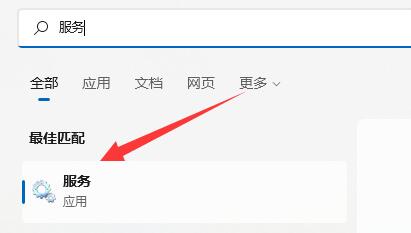
Étape 3 : Sous la liste des services, recherchez et double-cliquez sur Ouvrir le service [WLAN AutoConfig].

Étape 4 : Après l'ouverture, remplacez [Type de démarrage] par [Auto] et cliquez sur [Démarrer] ci-dessous
Étape 5 : Cliquez enfin sur [OK] pour enregistrer, puis redémarrez l'ordinateur et vous devriez pouvoir voir l'icône Wi-Fi.

Méthode 2 :
Étape 1 : Vous pouvez d'abord ouvrir les paramètres et entrer [Réseau et Internet]

Étape 2 : Entrez ensuite [Paramètres réseau avancés]
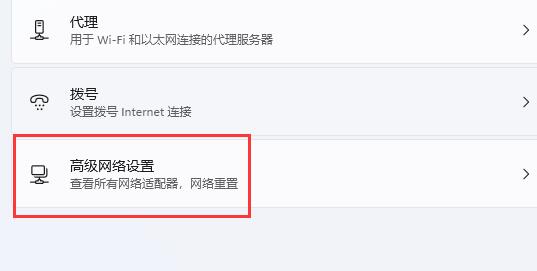
Étape 3 : Cliquez ensuite sur [Réseau Réinitialiser]

Étape 4 : Enfin, cliquez sur [Réinitialiser maintenant] pour résoudre le problème. (L'ordinateur redémarrera automatiquement, pensez à sauvegarder le fichier)

Ce qui précède est le contenu détaillé de. pour plus d'informations, suivez d'autres articles connexes sur le site Web de PHP en chinois!
 Il n'y a pas d'option WLAN dans Win11
Il n'y a pas d'option WLAN dans Win11
 Pourquoi l'ordinateur redémarre-t-il automatiquement ?
Pourquoi l'ordinateur redémarre-t-il automatiquement ?
 Comment ignorer l'activation en ligne dans Win11
Comment ignorer l'activation en ligne dans Win11
 Win11 ignore le didacticiel pour se connecter au compte Microsoft
Win11 ignore le didacticiel pour se connecter au compte Microsoft
 Comment ouvrir le panneau de configuration Win11
Comment ouvrir le panneau de configuration Win11
 Introduction aux touches de raccourci de capture d'écran dans Win11
Introduction aux touches de raccourci de capture d'écran dans Win11
 Windows 11 mon ordinateur transfert vers le tutoriel de bureau
Windows 11 mon ordinateur transfert vers le tutoriel de bureau
 Solution au problème selon lequel le logiciel de téléchargement Win11 ne peut pas être installé
Solution au problème selon lequel le logiciel de téléchargement Win11 ne peut pas être installé